手把手教你使用 Jenkins+Docker 实现持续集成
对于 Jenkins 我只能用两个字形容,难用。就不过多吐槽了,本篇是基于 docker 环境的使用。
1.安装
寻找需要的 Jenkins 镜像:
https://hub.docker.com/r/jenkinsci/blueocean
docker pull jenkinsci/blueocean
我选择的镜像是 Jenkins-blueocean Jenkins 海洋版,为什么选这个?
- 踩坑:普通的 Jenkins 在部署的时候不少人都遇到过,插件下不下来,但是在海洋版没有这个问题(最主要原因)
- blueocean 的页面更加人性化,流程的监控上看着让人舒服的多,当然普通 Jenkins 也可以通过安装插件添加这个功能
启动镜像
docker run
--name jenkinsci-blueocean -u root
--rm -d -p 7005:8080 -p 50000:50000
-v /data/jenkins:/var/jenkins_home
-v /var/run/docker.sock:/var/run/docker.sock jenkinsci/blueocean
- -u root:以 root 权限启动,防止出现权限问题
- -p 7005:8080:端口映射,服务器的 7005 端口映射容器的 8080 端口
- -p 50000:50000:Jenkins代理默认通过TCP端口50000与Jenkins主机通信
- -v /data/jenkins:/var/jenkins_home:把容器内的 Jenkins 目录挂载到服务器的 /data/jenkins 目录以防容器没了,数据也没了
- -v /var/run/docker.sock:/var/run/docker.sock:保证容器内的 docker 与 服务器上 docker 的通讯
附带下删除 jenkinsci/blueocean 容器
# 删除对应绑定网桥
docker network disconnect --force bridge jenkinsci-blueocean
# 删除 jenkinsci-blueocean 容器,xxxx 容器 ID
docker rm -f xxxx
输入密码进入
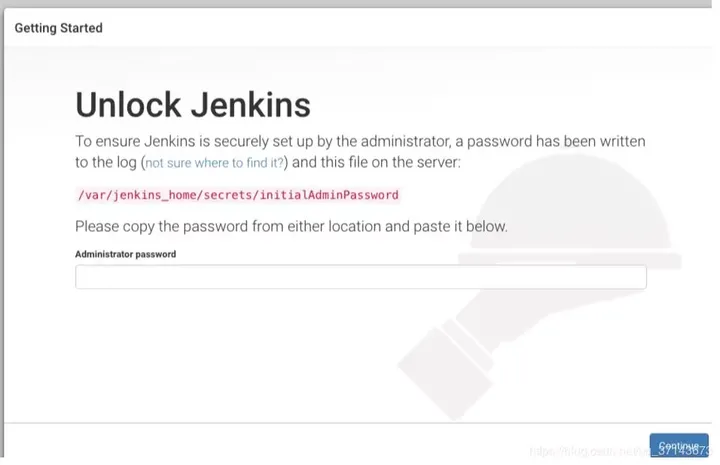
由于我们挂载映射到服务器,所以可以直接通过服务器路径找密码
cat /data/jenkins/secrets/initialAdminPassword
或者直接通过容器日志可以看到密码:docker logs xxxx(容器 ID)
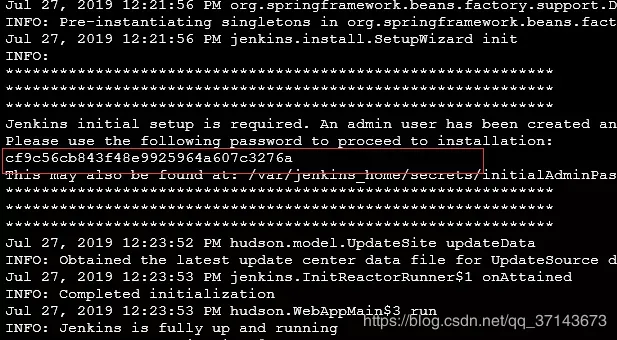
接下来,我选择推荐插件安装
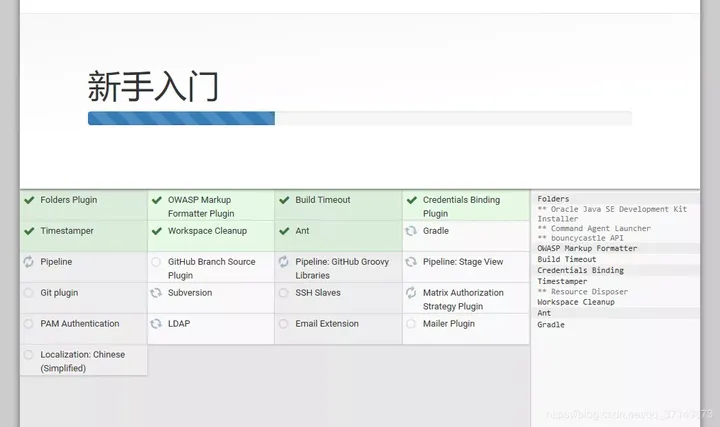
创建第一个账号,我用的 root 123456
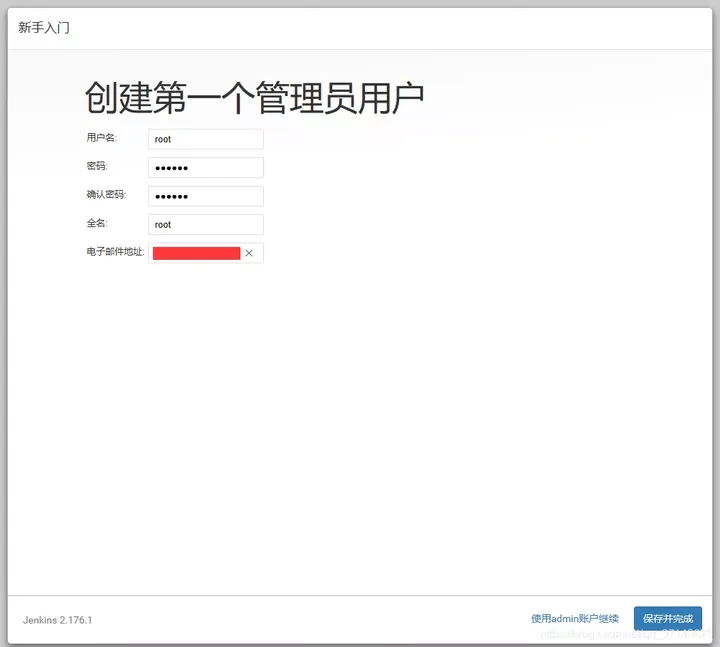
然后完成安装,由于是用的是镜像,所以安装起来非常的简单,海洋版也没有出现插件无法下载的问题
2.创建项目与持续集成
踩坑PS:为什么说难用,就是在这。一开始我是把 jdk 和 maven 也挂载到容器里的,但是配置完全局变量后,根本无法使用,可能是容器内也要配置好这些才行,我就搞不懂容器内配了那还要专门配个全局环境变量干啥。。。自动安装也是完全没用,所以我放弃了,用我自己的方法进行持续集成部署。
接下来配置项目,选择流水线
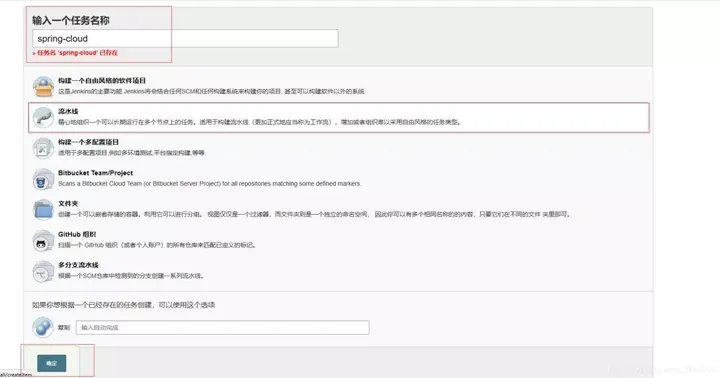
配置
这里我们通过 webhook,让项目提交后,自动调用钩子函数进行部署,进行持续集成
配置构建触发器,也就是钩子函数
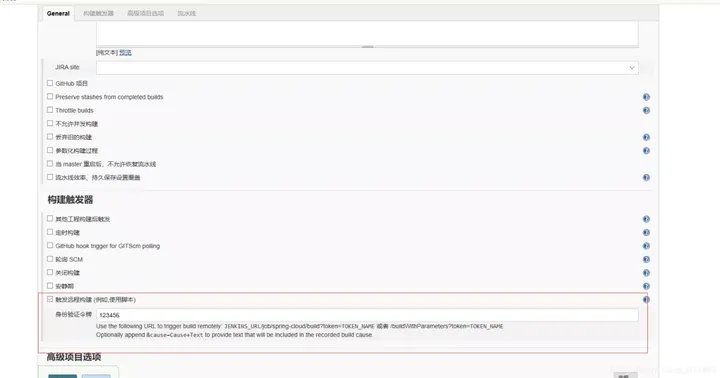
身份验证令牌自己写的,所以这里钩子函数的路径就是
http://127.0.0.1:7005/job/spring-cloud/build?token=123456
PS:身份验证令牌框下面就是钩子函数的请求路径说明,不太明白的,可以自己看看,我上面给的这个是示例
配置项目
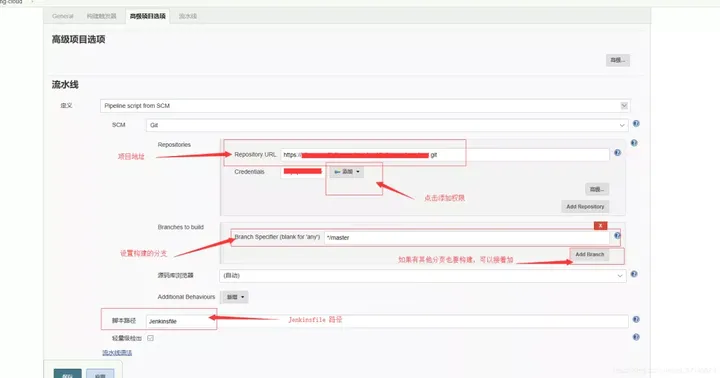
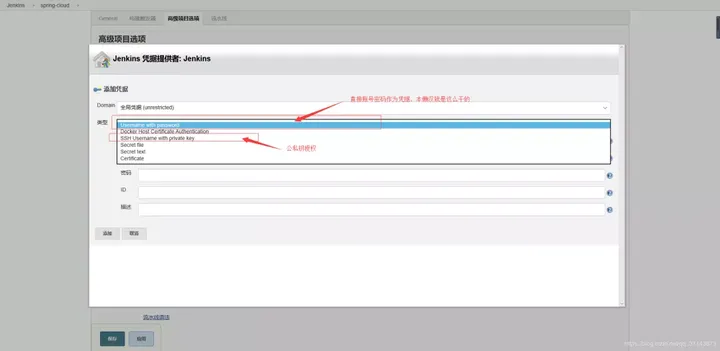
公私密钥的可参考:
https://blog.csdn.net/weixin_41235146/article/details/81780894
然后保存,这里暂时就配好了
root 创建 API token
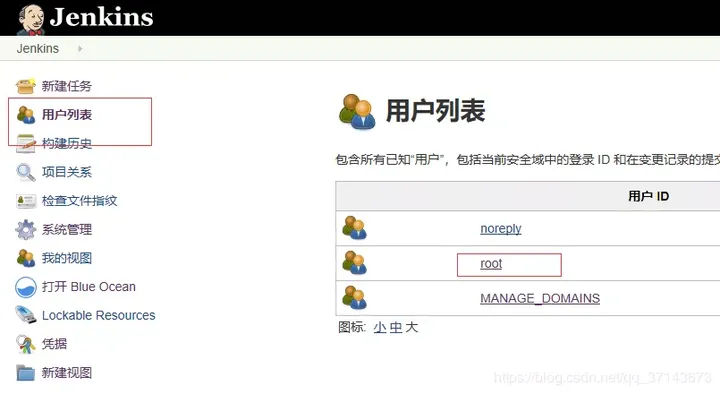
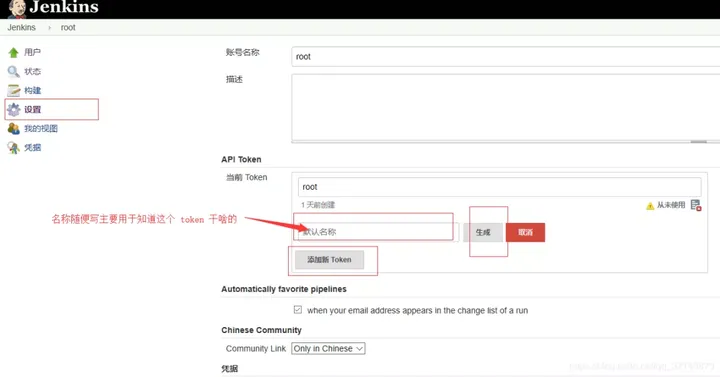
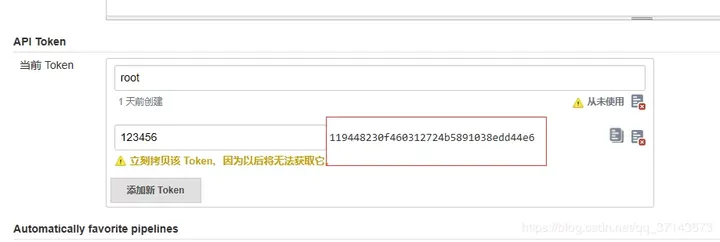
记住这串 token,后面要和钩子函数一起使用,离开这个页面后再进入就看不到这串 token 了
系统管理 => 全局安全配置
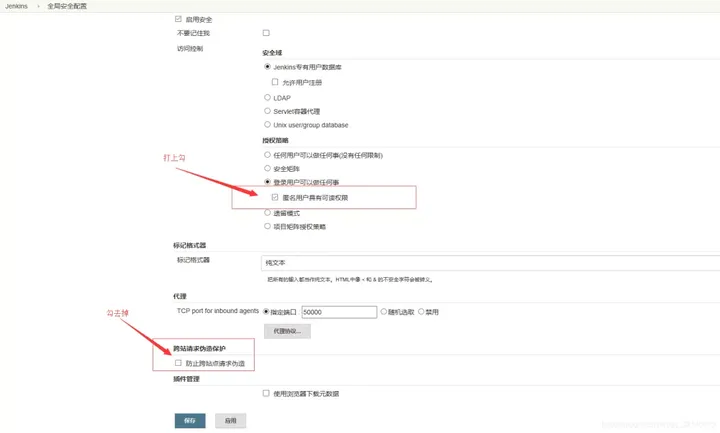
PS踩坑:这里不配置的话,后面钩子函数的请求都会 403 失败
接下来配置钩子函数的请求了,这里以 gitee 为例
进入项目 => 管理 => WebHook
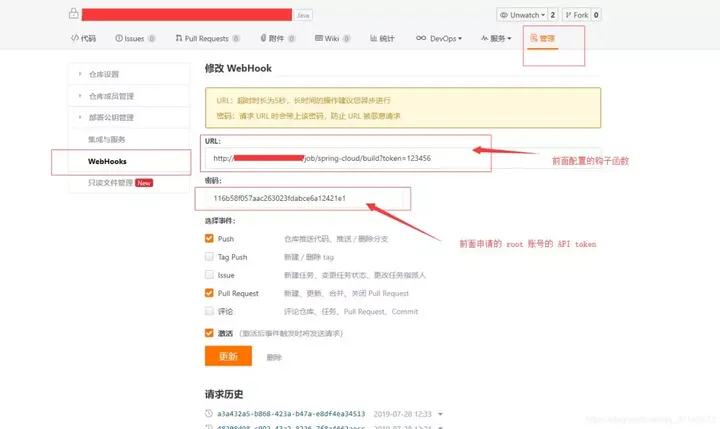
请求历史可以看到请求成功 201
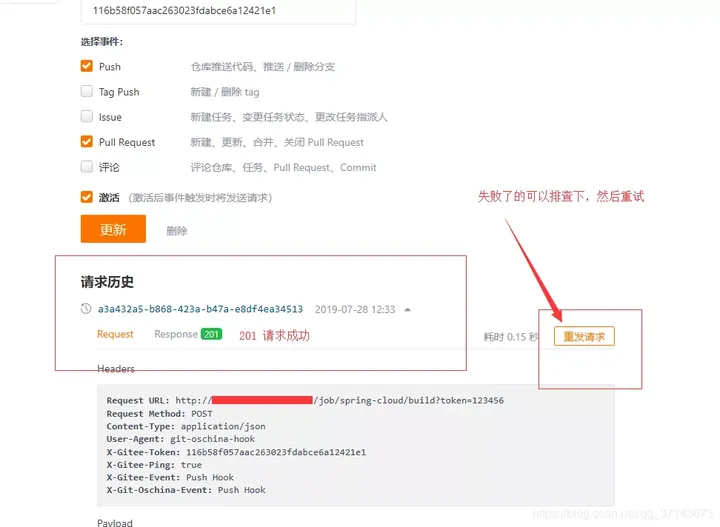
先说下本人用于测试的这个项目是父子项目,打包时候把每个子项目打成 jar 包,然后通过 Dockerfile 生产 docker 镜像,然后启动镜像生成容器,这就是我的部署流程
项目根目录下新增 Jenkinsfile
PS踩坑:由于 maven 配置不成功,我也不想进容器配置 maven,因为服务器才 1G ,进容器就死机了,所以我改了依赖 maven 镜像部署,然后再通过另一个任务把 jar 包生成镜像,因为 maven 容器里没有 docker 环境
pipeline {
agent any
stages {
stage('package') {
agent {
docker {
image 'maven'
args '-v /root/.m2:/root/.m2 -v /data/maven/apache-maven-3.6.0/conf/settings.xml:/root/.m2/settings.xml --entrypoint='
}
}
steps {
script{
echo "WORKSPACE:${env.WORKSPACE}"
echo "Branch:${env.NODE_NAME}"
if ("${env.NODE_NAME}" == "master") {
sh "sh package-prod.sh"
}
}
}
}
stage('build') {
agent none
steps {
script{
echo "WORKSPACE:${env.WORKSPACE}"
echo "Branch:${env.NODE_NAME}"
if ("${env.NODE_NAME}" == "master") {
sh "sh build-prod.sh"
}
}
}
}
}
}
先 pull 个 maven 镜像,以及在构建镜像时候所需要的 jdk8 的镜像
# maven 用于 Jenkins 构建有 maven 环境的容器
docker pull maven
# jdk8 的镜像用于 Dockerfile 中设置构建拥有 jdk8 环境镜像的基础镜像
docker pull kdvolder/jdk8
- image 'http://docker.io/maven':基于这个镜像生成容器部署,所以环境有 maven 环境
- args 中 -v /root/.m2:/root/.m2:把依赖挂载导服务器上,不用每次打包都下依赖
PS:首先,你要知道这个流程是如何进行的,在你根据下的那个 maven 镜像去打包时,由于内外 docker 建立了通讯,所有服务器的 docker 就会生成一个你 maven 的容器,而你的命令都会在这个容器里进行,所以这里挂载就能直接把 maven 这个临时容器里的依赖挂载到服务器上,打包的过程中,你用 docker ps 是可以看到这个 maven 容器的 - args 中 -v /data/maven/apache-maven-3.6.0/conf/settings.xml:/root/.m2/settings.xml:阿里环境配置挂进去
PS踩坑:这里注意,挂载进去的 settings.xml 文件必须放在 .m2 文件夹下,不是放在 maven 的 conf 下面,那样不会生效 - --entrypoint=:配置下好像就不会打开进入容器了,没深入研究
${env.WORKSPACE}:工作空间路径${env.NODE_NAME}:进行的分支
Jenkins 内置环境变量可参考:
https://www.cnblogs.com/puresoul/p/4828913.htm
可以看到,我这部署先判度为 master 分支的情况下,package 任务中调用脚本进行打包,build 任务下调用脚本部署
下面贴下这两个脚本,大伙可以参考下
package-prod.sh
#!/bin/sh
#进入文件根目录
#cd "$WORKSPACE"
#项目打包
mvn clean install package '-Dmaven.test.skip=true'
build-prod.sh
#!/bin/sh
#进入文件根目录
#cd "$WORKSPACE"
#启用 prod 配置
ActiveProfiles=prod
#基本信息需要配置
#内部端口
targetPort=8081
#旧镜像版本号
oldVendor=1.0.0
#镜像版本号
vendor=1.0.0
#项目名
projectName=eureka
#进入target文件夹
#直接的构建是再容器里,这个是在 Jenkins 容器里,所以空间不一样
#容器的空间是原空间路径后面多了 @2
cd $WORKSPACE@2/$projectName/target
#创建Dockerfile文件
#-jar -Duser.timezone=GMT+08 保证生成出来的容器的时区与服务器一致
cat << EOF > Dockerfile
FROM kdvolder/jdk8
MAINTAINER $projectName
VOLUME /tmp
LABEL app="$projectName" version="$vendor" by="$projectName"
COPY $projectName.jar $projectName.jar
EXPOSE $targetPort
CMD -Xmx100m -Xms100m -jar -Duser.timezone=GMT+08 $projectName.jar --spring.profiles.active=$ActiveProfiles
ENTRYPOINT java
EOF
#删除镜像下所有容器
docker rm -f $(docker ps -a | grep "$projectName" | awk '{print $1}')
#删除旧镜像
docker rmi -f $projectName:$oldVendor
#创建镜像
docker build -t $projectName:$vendor .
#启动镜像生成容器
docker run --name $projectName -d -p $targetPort:$targetPort $projectName:$vendor
我写配置喜欢统一性配置,后面改起来简单,上面参数换下下面都不需要改,这里我的文件夹名,镜像名和生产的 jar 名都用一样的也是这个目的
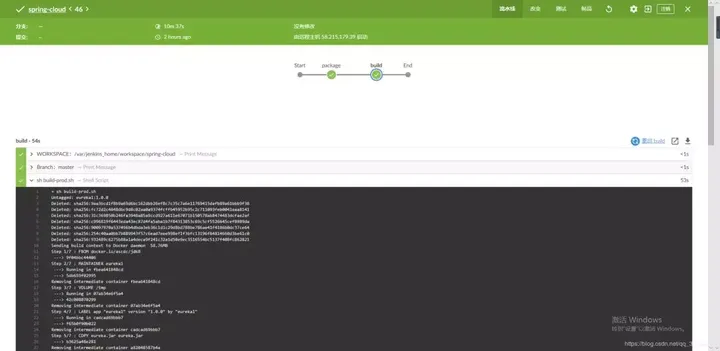
网站声明:如果转载,请联系本站管理员。否则一切后果自行承担。
- 上周热门
- 银河麒麟添加网络打印机时,出现“client-error-not-possible”错误提示 1489
- 银河麒麟打印带有图像的文档时出错 1407
- 银河麒麟添加打印机时,出现“server-error-internal-error” 1196
- 统信操作系统各版本介绍 1118
- 统信桌面专业版【如何查询系统安装时间】 1116
- 统信桌面专业版【全盘安装UOS系统】介绍 1071
- 麒麟系统也能完整体验微信啦! 1029
- 统信【启动盘制作工具】使用介绍 674
- 统信桌面专业版【一个U盘做多个系统启动盘】的方法 618
- 信刻全自动档案蓝光光盘检测一体机 529
- 本周热议
- 我的信创开放社区兼职赚钱历程 40
- 今天你签到了吗? 27
- 信创开放社区邀请他人注册的具体步骤如下 15
- 如何玩转信创开放社区—从小白进阶到专家 15
- 方德桌面操作系统 14
- 我有15积分有什么用? 13
- 用抖音玩法闯信创开放社区——用平台宣传企业产品服务 13
- 如何让你先人一步获得悬赏问题信息?(创作者必看) 12
- 2024中国信创产业发展大会暨中国信息科技创新与应用博览会 9
- 中央国家机关政府采购中心:应当将CPU、操作系统符合安全可靠测评要求纳入采购需求 8

